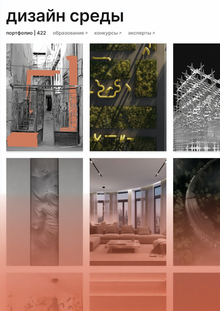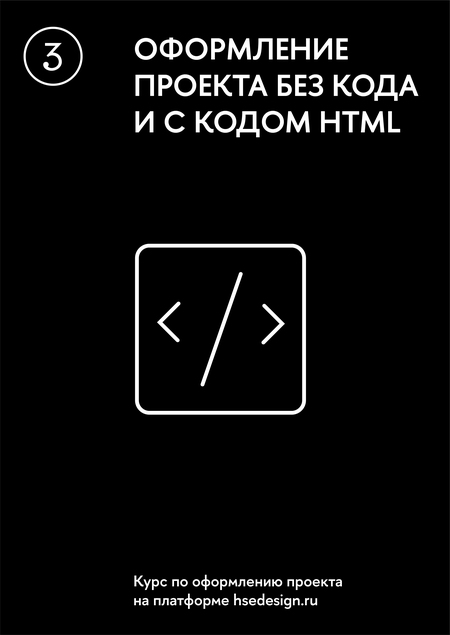
Оформление проекта без кода и с кодом html
Дополнительные инструменты
Чтобы улучшить ваш проект, познакомимся с дополнительными инструментами. Рассмотрим как работать с текстом, рекомендациями по загрузке обложки и работе с изображениями.
Также в данной теме будут даны html коды, которыми можно воспользоваться при оформлении заголовков, списков, кнопок и многого другого.
Оформление текста
Для начала посмотрим какие инструменты можно применить при оформлении текста.
Типограф
Неразрывный пробел
Если вы хотите добавить неразрывный пробел при помощи клавиатуры, то можете ввести:
Windows: Alt+0160 Alt+255
MacOS: Option+пробел
Тире
А если вам необходимо ввести тире, длинное или короткое, то используйте данные коды, в зависимости от вашего устройства.
Длинное тире: —
Windows: Alt+0151
MacOS: Option+ Shift+ —
Короткое тире: —
Windows: Alt + 0150
MacOS: Option+ –
Обложка
Для обложки рекомендуем использовать изображение без текста или с минимальным его количеством. Важно, чтобы обложка привлекала внимание и выделялась на фоне с остальными проектами на платформе.
Коллажи
Применение кода HTML
Заголовки
Для того, чтобы сделать заголовок для текста больше или меньше, введите код, как обычный текст в текстовый блок, после чего нажмите кнопку «Сохранить».
Код преобразуется после сохранения. Вы можете менять номер в коде после буквы h, чтобы выбрать размер заголовка. На слайде представлены все варианты, но вам необязательно вводить все, вы можете выбрать и использовать только один, два или столько, сколько вам нужно.
Начертания
Для изменения начертания вы также вводите в текстовый блоки сохраняете.
Списки
Для того, чтобы оформить список вы можете выбрать вариант с цифрами, маркерами или с заголовками.
Вы также выбираете код, пишите необходимый текст и сохраняете.
Далее будет демонстрация того, как это происходит в каждом из вариантов.
Нумерованный список
Маркированный список
Список с заголовками
Изменение цвета текста
Если вам необходимо изменить цвет текста, то вы также пишите код, в нужное поле вводите текст и сохраняете.
Обратите внимание, что в режиме радактирования особых изменений не будет. Для того, чтобы посмотреть результат, вам необходимо нажать на кнопку «Превью», тогда код сработает. После просмотра можно выйти из превью и продолжить редактирование.
Оформление гиперссылки
При оформлении гиперссылки результат также будет виден не сразу после сохранения текстового блока, а в превью.
Кнопка с ссылкой (можно изменить цвет при наведении)
Также происходит и при вводе кода для создания кнопки. Вы сможете увидеть ее только при переходе в «Превью».